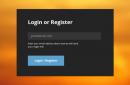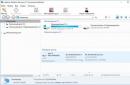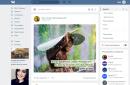Big! Caller ID – гарна та корисна програма для заміни екрана виклику.
Хто б міг подумати, що вже зараз можлива повна зміна інтерфейсу androidпристрої, та так, що і не впізнати його колишній вигляд. Всі ми знайомі з лаунчерами для Android, які здатні повністю змінити весь зовнішній інтерфейстелефону і можна лише дивуватися настільки величезним змінам. Так що нема чого дивуватися появі програми " Big! Caller IDСуть програми та ж, ось тільки вона не буде перевертати ваше оформлення з ніг на голову, а лише замінить стандартний екран виклику, але як...
Отже, перед нами програма, яка дозволяє замінити екран виклику. Хто не знає, це той екран, який з'являється на смартфоні, коли на нього дзвонять. А те, що на ньому буде відображатися, ми і можемо налаштувати в " Big! Caller IDКрім стандартних чотирьох тем є можливість встановити додаткові з Google Play, як безкоштовні, і платні. У самій програмі, після підключення потрібних контактів (замінювати екран виклику можна не тільки для всіх контактів, а й вибірково), ви можете налаштувати розташування елементів на екрані та їх оформлення. Ви можете перетягувати кожен елемент, змінювати його поведінку (слайдер, натискання або утримання), змінювати фон та положення кнопок щодо зображення. А в додаткових налаштуванняхви знайдете шаблони SMS, їх відключення, анімацію, відображення інформації, панелі сповіщень та ще кілька важливих налаштувань.


Основною особливістю " Big! Caller IDє саме призначення кожному контакту власної картинки, яка відображатиметься на весь екран у потрібному положенні. Обрізайте її, переміщуйте, зменшуйте і вона відображатиметься щоразу, коли буде телефонувати саме цей контакт. як і весь дизайн повністю: теми та сама програма.Мінімалістичні та світлі оформлення завжди дуже добре виглядають.


Поряд із усіма цими красивими ефектами та корисними можливостями існують і недоліки, про які розробники прямо говорять нам. А саме: невеликі затримки (через перекриття стандартного екрану), зникнення контактів, деякі помилки, проблеми з bluetooth-гарнітурою, проблеми з другою лінією, але всі ці проблеми обґрунтовані і над ними вже працюють, а за чесність дякую! Хоча я з ними не стикався і гадаю, вони незначні.


Ось така легка, дуже красива, добре виконана і незамінна для людей, вимогливих до дрібниць додаток. Повноцінно користуватися ним можна за 129 рублів, але є і безкоштовна версіяз рекламою та обмеженням у 5 контактів для використання. Мені " Big! Caller IDПрийшовся до смаку, тут є місце і для творчості та оформлення, і для вибірковості. Загалом, користуйтеся цим красивим додатком із задоволенням!
На читання 3 хв. Опубліковано 21.11.2019
Вітання!. Сьогодні ви дізнаєтеся, як налаштувати виклики на телефоні Samsung галаксі. Ви можете легко змінити налаштування вхідного або вихідного дзвінка. Пропущені, очікування, переадресацію, другий, голосовий, паралельний дзвінок, мелодію дзвінка, повідомлення, екран, заборона дзвінків, звуки, блокування і т.д. Все дуже просто та швидко. Дивись інструкцію далі та пиши коментарі, якщо є питання. Погнали!
На головному екрані смартфона знайдіть значок Телефон і натисніть на нього.

У вікні, натисніть на вкладку Настройки.

Тут можна настроїти налаштування дзвінків. Нижче ми докладно розглянемо кожний параметр.

Блокування номерів. Тут можна ввімкнути або вимкнути блокування невідомих абонентів. Ви можете додати номер телефону до чорного списку заблокованих номерів, з яких вам більше не зможуть дзвонити та писати смс повідомлення.

Сигнали та мелодія виклику. Тут ви можете налаштувати:
- Вібрація під час відповіді;
- Вібрація під час завершення;
- Сигнал при підключенні дзвінка;
- Сигнал після завершення дзвінка;
- Повідомлення під час дзвінка;
- Встановити мелодію дзвінка для сім карти 1 і 2;
- Вибрати вібровиклик;
- вібрація під час дзвінка;
- Звуки клавіатури.

Відповідь та завершення дзвінків. Ви можете увімкнути:
- Озвучення імені абонента. Тільки з гарнітурою Bluetoothабо дротової гарнітури;
- Відповідь на дзвінок натисканням кнопки Додому;
- Автоматичний прийом дзвінків. Автоматично відповідати на вхідні дзвінки після заданого часу, якщо підключено гарнітуру або пристрій Bluetooth;
- Завершення дзвінка – клавіша живлення.

Швидкі відповіді. Ви можете створити повідомлення, щоб швидко відповідати на смс без введення тексту. Введіть у полі будь-який запис, наприклад: Як справи? Натисніть праворуч на плюсик, щоб додати шаблон.

- Постачальник послуг;
- Параметри голосової пошти; номер;
- Повідомлення. Стиль сповіщень, звук, вібрація, індикатори на значках, екран блокування, ігнорувати “не турбувати”.

Інші опції виклику:
- Приховування контактів без номерів. Відображення лише контактів, чиї номери телефонів додані на вкладку Контакти;
- Відомості про абонента. Відображення останніх відомостей про контакт для кожного абонента;
- Допомога з роумінгом Помічник з роумінгу дозволяє здійснювати виклики до рідної країни під час подорожей за кордон;
- Вибирати країну автоматично. Автоматичне застосування коду рідної країни під час виклику контактів, яким ви вже дзвонили раніше;
- Завжди дзвонити до країни роумінгу;
- Запитувати при кожному дзвінку.

Відомості про телефон. Тут можна дізнатися:
- версія телефону;
- Версію виклику;
- Ліцензії відкритого ПЗ.

Ви можете увімкнути дзвінки у спливаючому вікні. Відображення поточних дзвінків у спливаючому вікні, а не навесь екран під час використання інших програм.
Залишились питання? Напиши коментар! Успіхів!
Отримання дзвінка на Samsung Galaxy S8 набагато простіше, ніж зателефонувати. Коли хтось дзвонить вам, інформація про абонента з'являється у спливаючому екрані. На цьому малюнку показано деякі параметри екрана для вхідного дзвінка.
Можливі екрани під час отримання дзвінка.
Якщо ви в Наразінічого не робите з телефоном, він надасть вам повний екран. Якщо ви використовуєте програму, це дасть вам спливаюче вікно, як показано на зображенні праворуч. Щоб відповісти на дзвінок, натисніть або посуньте зелену кнопку телефону. Щоб не відповідати на дзвінок, можна просто ігнорувати дзвінок, або ви можете натиснути або зрушити червону кнопку телефону. Дзвінок негайно зупиняється, і у будь-якому разі дзвінок переходить на голосову пошту.
Незалежно від того, що ви робили по телефону в той момент - наприклад, прослуховування музики або гра в гру - може з'явитися екран відповіді. Будь-яка активна програма, включаючи музику або відео, припиняється до завершення дзвінка.
Щоб абоненти залишали вам повідомлення, ви повинні налаштувати свою голосову пошту. Якщо ви ще не налаштували свою голосову пошту, абонент почує записане повідомлення про те, що ваш обліковий запис голосової пошти ще не налаштований. Деякі стільникові операториможуть налаштувати голосову пошту для вас, коли ви активуєте обліковий записта отримуєте телефон; інші вимагають, щоб ви встановили голосову пошту. Запитайте, як голосова пошта працює у вашому магазині або знайдіть інструкції в посібнику, що додається до телефону.
Значки відповіді та відхилення досить стандартні на будь-якому стільниковий телефон. Однак, ваш Galaxy S8 не є стандартним телефоном. Існує третій варіант, і те, що відбувається залежить від вашого індивідуального телефону. На додаток до стандартних варіантів відповіді або відхилення у вас є ще один варіант - відхилити та надіслати абоненту, що викликає, текстове повідомлення. Коли ваш абонент відправляється на голосову пошту, ви також можете негайно надіслати абоненту текстове повідомлення, що підтверджує дзвінок.
Деякі типові повідомлення, які можна надіслати,
- Вибачте, я зайнятий. Передзвони пізніше.
- Я на зустрічі.
- Я передзвоню тобі.
- Я у кінотеатрі.
- Я у класі.
Вибираєте повідомлення, яке застосовується. Повідомлення відправляється як текст відразу, що попереджає того, що викликає, що ви не ігноруєте його - це просто, що ви не можете говорити прямо зараз. Приємний дотик.
Ви також можете створити та зберегти своє власне повідомлення, наприклад «Піти і дати мені спокій» або «Що б я не робив, важливіше, ніж говорити з вами. «Ви також можете бути чемним. Щоб створити власне консервоване повідомлення, торкніться Створити нове повідомлення та введіть його. Потім воно зберігається на вашому телефоні, коли вам це потрібно.
Абонент повинен мати можливість приймати текстові повідомлення на телефоні, який використовується для здійснення дзвінка. Ця функція не працює, якщо абонент, що викликає, дзвонить з стаціонарного телефонуабо мобільного телефонаякий не може отримувати тексти.
Буває не завжди зручно використовувати палець, щоб на смартфоні або закінчити виклик, наприклад, коли на вулиці мороз або недоречно згас екран, особливо коли героїчно намагаєшся освоїти нову техніку, а до цього так вже звик до старого кнопкового телефону.
Жест чи кнопка для відповіді на дзвінок та його закінчення?
Завдяки новим технологіям, які прийшли до нас разом із сенсорними екранамиз'явився навіть вираз «смартфоновий палець». Це коли один палець, як правило, вказівний, завжди повинен бути чистим та сухим для того, щоб мати можливість працювати зі смартфоном або .
Стандартний спосібДля того, щоб зробити відповідь на дзвінок на Андроїді, полягає в легкому по горизонталі праворуч наліво від зеленої кнопки в інший бік, як би недбало «змахуючи пил» з екрану. Щоб завершити виклик, потрібно провести пальцем від червоної кнопки до протилежного краю екрана. Такі жести типу скидання налаштовані в кожному телефоні.
Однак можна трохи змінити налаштування, щоб зробити відповідь на дзвінок кнопкою в Андроїді, а також за допомогою кнопки завершити виклик. Для цього не доведеться новий додаток, все вже є в самій операційній системі.
Нижче налаштування наведено для версії Android 5.0.2. Залежно від виробника телефону назви установок можуть відрізнятися.
Зміна налаштувань від жестів на роботу з кнопкою
- Відкриваємо Програми,
- потім Налаштування в Андроїді.
- Далі переходимо до «Спеціальних можливостей»:

Мал. 1. Налаштування в Андроїді – Спеціальні можливості
У « Спеціальні можливості» нас цікавить «Відповідь та завершення викликів»:

Мал. 2. Відповідь та завершення викликів кнопкою
Відкривши опцію «Відповідь та завершення викликів», далі залишається поставити потрібні галочки (або відразу обидві, або одну з запропонованих):
- навпаки опції «Натискання клавіші «Додому», якщо хочете відповідати на дзвінки за допомогою кнопки «Додому» (перебуває в нижній частині екрана по центру – рисунок 4),
- навпаки опції «Натискання клавіші живлення», якщо завершите дзвінки, використовуючи кнопку живлення:

Мал. 3. Клавіша «Додому» для відповіді на дзвінок та клавіша живлення для завершення
Нижче на малюнку 4 показано, де зазвичай знаходяться необхідні клавіші:
- кнопка «Додому» (з її допомогою можна відповідати на дзвінки) та
- клавіша живлення (для завершення дзвінка):

Мал. 4. Де зазвичай знаходяться кнопка «Додому» та клавіша живлення
Якщо стандартні установки не підходять
Якщо не сподобаються нові налаштування, можна виконати заново описані вище кроки (малюнки 1, 2, 3) і повернутися до жестів для дзвінків. Для цього треба прибрати
- або обидві зелені галочки навпроти «Натискання клавіші «Додому» та «Натискання клавіші живлення»,
- або відмовитися тільки від однієї з цих опцій за бажанням.
Також можна встановити на смартфон (або планшет) програму для автоматизації роботи зі дзвінками. Платний додаток Tasker з офіційного магазину Google Play дозволить зробити відповідні налаштування, щоб відповідати на дзвінки, наприклад, просто струшуючи телефон. Щоправда, там можуть знадобитися, це вже залежить від конкретної моделісмартфон.